
Blokování, prověřování a filtrování komunikace
Pokud vám někdo telefonuje, volá přes FaceTime nebo posílá zprávy či e‑maily a vy s ním komunikovat nechcete, můžete další pokusy o kontakt z jeho strany zablokovat. V případě neznámých čísel si také můžete nechat nejprve hovory prověřit, abyste věděli, kdo vám volá, zcela hovory umlčet a nechat si automaticky filtrovat zprávy.
Když někoho zablokujete na jednom zařízení, bude zablokován také na všech ostatních zařízeních Apple přihlášených k témuž účtu Apple.
Poznámka: Tyto pokyny slouží k blokování komunikace v aplikacích Apple. Pokud chcete zablokovat někoho v aplikacích od nezávislých vývojářů, musíte přejít do jednotlivých aplikací. Další informace o aplikacích od nezávislých vývojářů viz Nastavení aplikací od nezávislých vývojářů.
Systém iOS 26 nabízí následující vylepšení osobní bezpečnosti při blokování:
Společný seznam zablokovaných kontaktů v nastavení Soukromí a zabezpečení
Bezpečnostní kontrola při blokování
Indikátor blokování napříč aplikacemi
Tip: Aktuální verzi systému iOS, iPadOS nebo macOS si můžete zkontrolovat v Nastavení ![]() > Obecné > Informace. Pokud chcete provést aktualizaci, přejděte do Nastavení
> Obecné > Informace. Pokud chcete provést aktualizaci, přejděte do Nastavení ![]() > Obecné > Aktualizace softwaru. Viz Aktualizace softwaru Apple ve vašich zařízeních.
> Obecné > Aktualizace softwaru. Viz Aktualizace softwaru Apple ve vašich zařízeních.
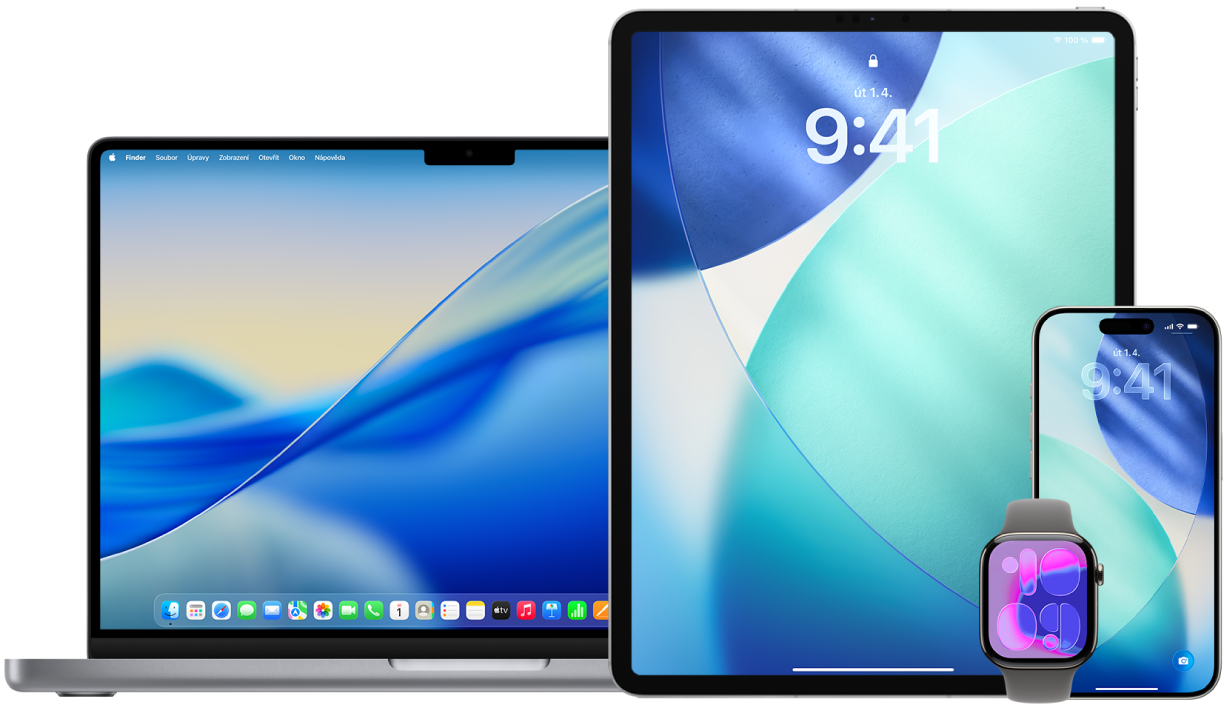
Jak na to: Pokud chcete zobrazit níže uvedenou úlohu, vyberte tlačítko plus ![]() u jejího názvu.
u jejího názvu.
Blokování komunikace od určitých osob v systému iOS 26, iPadOS 26 nebo macOS 26
Na iPhonu nebo iPadu: Přejděte do Nastavení
 > Soukromí a zabezpečení a potom klepněte na Zablokované kontakty. Klepněte na volbu Přidat kontakt k blokovaným a pak vyberte kontakt, který chcete zablokovat.
> Soukromí a zabezpečení a potom klepněte na Zablokované kontakty. Klepněte na volbu Přidat kontakt k blokovaným a pak vyberte kontakt, který chcete zablokovat.Na Macu: Vyberte nabídku Apple
 > Nastavení systému a pak na bočním panelu klikněte na Soukromí a zabezpečení. Klikněte na Zablokované kontakty a potom na
> Nastavení systému a pak na bočním panelu klikněte na Soukromí a zabezpečení. Klikněte na Zablokované kontakty a potom na  . Kontakt, který chcete zablokovat, vyberte v Kontaktech, posuňte zobrazení dolů a klikněte na Zablokovat kontakt.
. Kontakt, který chcete zablokovat, vyberte v Kontaktech, posuňte zobrazení dolů a klikněte na Zablokovat kontakt.
Důležité faktory při používání systému iOS 26, iPadOS 26 a macOS 26:
Ve skupinových konverzacích ve Zprávách můžete být účastníky konverzací s osobami, které jste zablokovali. Jejich zprávy neuvidíte, ale ony uvidí vaše. Pokud skupinovou konverzaci opustíte, všichni členové skupiny uvidí v přepisu konverzace poznámku, že jste konverzaci opustili.
E-maily od zablokovaných odesilatelů se automaticky přesouvají do koše.
Odchozí hovory a e-maily určené zablokovaným kontaktům jsou povolené.
Neznámá čísla a e-mailové adresy můžete přidat do seznamu zablokovaných kontaktů.
![]() DŮLEŽITÉ:
DŮLEŽITÉ:
Sdílení polohy osob ve službě Najít se po zablokování kontaktu okamžitě ukončí a dotyčná osoba neobdrží oznámení, že jste sdílení své polohy ukončili. Pokud je však zablokovaný kontakt s vámi ve skupině rodinného sdílení, bude mít stále možnost vidět polohu zařízení přidružených k vám ve službě Najít.
Pokud se zablokovaným kontaktem sdílíte jakékoli další informace, například Kalendář nebo Poznámky, funkce Bezpečnostní kontrola vás vyzve, abyste si toto sdílení zkontrolovali.
Pomocí funkce Bezpečnostní kontrola můžete rychle zkontrolovat, aktualizovat a ukončit sdílení informací. Viz Bezpečnostní kontrola na iPhonech se systémy iOS 16 a novějšími.
Pokud od zablokovaného kontaktu dostáváte pozvánky ke sdílení, ujistěte se, že jste na kartu zablokovaných kontaktů přidali e-mailovou adresu sdruženou s účtem Apple, abyste zabránili dalším pozvánkám.
Blokování komunikace od konkrétních osob v systému iOS 18, iPadOS 18, macOS 15 nebo starším
Kontakt, který zablokujete v aplikaci Telefon, FaceTime, Zprávy nebo Mail, bude zablokován ve všech čtyřech aplikacích.
V aplikaci Telefon na iPhonu: V aplikaci Telefon klepněte na panel Oblíbené, Historie nebo Záznamník, klepněte na
 u jména, telefonního čísla nebo e‑mailové adresy kontaktu, který chcete zablokovat, posuňte zobrazení dolů, klepněte na Zablokovat volajícího a pak na Zablokovat kontakt.
u jména, telefonního čísla nebo e‑mailové adresy kontaktu, který chcete zablokovat, posuňte zobrazení dolů, klepněte na Zablokovat volajícího a pak na Zablokovat kontakt.V aplikaci FaceTime na iPhonu nebo iPadu: V historii hovorů FaceTime klepněte na
 u jména, telefonního čísla nebo e‑mailové adresy kontaktu, který chcete zablokovat, posuňte zobrazení dolů, klepněte na Zablokovat volajícího a pak na Zablokovat kontakt.
u jména, telefonního čísla nebo e‑mailové adresy kontaktu, který chcete zablokovat, posuňte zobrazení dolů, klepněte na Zablokovat volajícího a pak na Zablokovat kontakt.V aplikaci FaceTime na Macu: V historii hovorů FaceTime podržte Control a klikněte na jméno, telefonní číslo nebo e‑mailovou adresu kontaktu, který chcete zablokovat, a pak vyberte volbu Zablokovat volajícího.
V aplikaci Zprávy na iPhonu nebo iPadu: V aplikaci Zprávy klepněte na konverzaci, potom na jméno nebo číslo nad konverzací, pak na
 , posuňte zobrazení dolů a klepněte na Zablokovat volajícího.
, posuňte zobrazení dolů a klepněte na Zablokovat volajícího.V aplikaci Zprávy na Macu: V historii zpráv vyberte jméno, telefonní číslo nebo e‑mailovou adresu člověka, kterého chcete zablokovat. V nabídce Konverzace vyberte volbu Blokovat uživatele a potom klikněte na Zablokovat.
V aplikaci Mail na iPhonu nebo iPadu: V aplikaci Mail vyberte e‑mailovou zprávu od odesilatele, kterého chcete zablokovat, klepněte na jeho jméno v záhlaví e‑mailu, vyberte „Zablokovat tento kontakt“ a potom znovu klepněte na volbu Zablokovat tento kontakt.
V aplikaci Mail na Macu: V aplikaci Mail vyberte e‑mailovou zprávu od odesilatele, kterého chcete zablokovat, klikněte na šipku u jeho jména v záhlaví e‑mailu a pak v místní nabídce vyberte volbu Zablokovat tento kontakt.
Poznámka: Pokud jste odesilatele měli v aplikaci Mail označeného jako VIP, musíte nejprve klepnout na Odstranit z VIP a teprve potom ho můžete zablokovat.
Aby bylo zřejmé, že je kontakt zablokovaný, zobrazí se v seznamu zpráv v aplikaci Mail vedle jména odesilatele ikona Zablokováno
 a k e-mailům od něj se přidá banner, který upozorňuje na to, že je zablokován. Banner také poskytuje odkaz na panel Blokované v nastavení pošty, kde můžete spravovat blokované odesílatele.
a k e-mailům od něj se přidá banner, který upozorňuje na to, že je zablokován. Banner také poskytuje odkaz na panel Blokované v nastavení pošty, kde můžete spravovat blokované odesílatele.
Důležité faktory při používání systému iOS 18, iPadOS 18 či macOS 15 nebo staršího:
V aplikaci Zprávy můžete být účastníky skupinových konverzací s osobami, které jste zablokovali. Jejich zprávy neuvidíte, ale ony uvidí vaše. Pokud se rozhodnete skupinovou konverzaci opustit, všichni členové skupiny uvidí v přepisu konverzace poznámku, že jste konverzaci opustili.
Odchozí hovory, zprávy a e-maily určené zablokovaným kontaktům jsou povolené.
Můžete také zablokovat neznámá čísla a e-mailové adresy.
![]() DŮLEŽITÉ:
DŮLEŽITÉ:
Sdílení polohy osob ve službě Najít se po zablokování kontaktu okamžitě ukončí a dotyčná osoba obdrží oznámení, že jste sdílení své polohy ukončili. Pokud je zablokovaný kontakt s vámi ve skupině rodinného sdílení, bude mít stále možnost vidět polohu zařízení přidružených k vám ve službě Najít.
Pokud od zablokovaného kontaktu dostáváte další pozvánky ke sdílení, ujistěte se, že jste na kartu zablokovaných kontaktů přidali e-mailovou adresu sdruženou s účtem Apple, abyste zabránili dalším pozvánkám.
Správa zablokovaných kontaktů
Potvrďte verzi systému iOS, iPadOS nebo macOS na svém zařízení. Přejděte do Nastavení
 > Obecné > Informace.
> Obecné > Informace.Pokud vaše zařízení používá systém iOS 26, iPadOS 26 nebo macOS 26, postupujte následujícím způsobem:
Na iPhonu nebo iPadu: Přejděte do Nastavení
 > Soukromí a zabezpečení a potom klepněte na Zablokované kontakty.
> Soukromí a zabezpečení a potom klepněte na Zablokované kontakty.Na Macu: Vyberte nabídku Apple
 > Nastavení systému, klikněte na Soukromí a zabezpečení na bočním panelu a potom klikněte na Zablokované kontakty.
> Nastavení systému, klikněte na Soukromí a zabezpečení na bočním panelu a potom klikněte na Zablokované kontakty.
Pokud vaše zařízení používá systém iOS 18 či starší, iPadOS 18 či starší nebo macOS 15 či starší, můžete své zablokované kontakty spravovat prostřednictvím kterékoli ze čtyř aplikací umožňujících blokování – Telefonu, FaceTimu, Zpráv nebo Mailu. Proveďte kterékoli z následujících akcí:
V aplikaci Telefon na iPhonu: Přejděte do aplikace Nastavení
 > Telefon a klepněte na Zablokované kontakty.
> Telefon a klepněte na Zablokované kontakty.V aplikaci FaceTime na iPhonu nebo iPadu: Přejděte do aplikace Nastavení
 > FaceTime a pak v části Hovory klepněte na Zablokované kontakty.
> FaceTime a pak v části Hovory klepněte na Zablokované kontakty.V aplikaci FaceTime na Macu: Přejděte do aplikace FaceTime, v řádku nabídek vyberte FaceTime > Nastavení (nebo FaceTime > Předvolby) a potom klikněte na panel Zablokováno.
V aplikaci Zprávy na iPhonu nebo iPadu: Přejděte do aplikace Nastavení
 > Zprávy a pak v části SMS/MMS klepněte na Zablokované kontakty.
> Zprávy a pak v části SMS/MMS klepněte na Zablokované kontakty.V aplikaci Zprávy na Macu: Otevřete aplikaci Zprávy
 , vyberte Zprávy > Nastavení (nebo Zprávy > Předvolby), klikněte na panel iMessage a pak na Zablokováno.
, vyberte Zprávy > Nastavení (nebo Zprávy > Předvolby), klikněte na panel iMessage a pak na Zablokováno.V aplikaci Mail na iPhonu nebo iPadu: Přejděte do aplikace Nastavení
 > Mail a pak v části Vlákna klepněte na položku Zablokováno.
> Mail a pak v části Vlákna klepněte na položku Zablokováno.V aplikaci Mail na Macu: Přejděte do aplikace Mail
 , vyberte Mail > Nastavení (nebo Mail > Předvolby), klikněte na panel Nevyžádané a pak na Zablokováno.
, vyberte Mail > Nastavení (nebo Mail > Předvolby), klikněte na panel Nevyžádané a pak na Zablokováno.
Poznámka: Když někoho odblokujete v jedné z aplikací, bude odblokován ve všech.
Prověřování hovorů a filtrování zpráv od neznámých odesilatelů
Prověřování hovorů z aplikace Telefon na iPhonu nebo iPadu: Přejděte do Nastavení
 > Aplikace > Telefon. Pokud vyberete „Ptát se na účel hovoru“, budou v případě hovorů z neznámých čísel požadovány další informace, než začne iPhone vyzvánět. Pokud vyberete „Umlčet“, budou hovory z neznámých čísel umlčené, přesměrované na záznamník a zobrazí se v historii.
> Aplikace > Telefon. Pokud vyberete „Ptát se na účel hovoru“, budou v případě hovorů z neznámých čísel požadovány další informace, než začne iPhone vyzvánět. Pokud vyberete „Umlčet“, budou hovory z neznámých čísel umlčené, přesměrované na záznamník a zobrazí se v historii.Prověřování hovorů z aplikace Telefon na Macu: Přejděte do aplikace Telefon
 a pak vyberte Telefon > Nastavení. Klikněte na Hovory a pak vyberte, zda má být od neznámých volajících požadován důvod jejich volání anebo být jejich hovor rovnou umlčen.
a pak vyberte Telefon > Nastavení. Klikněte na Hovory a pak vyberte, zda má být od neznámých volajících požadován důvod jejich volání anebo být jejich hovor rovnou umlčen.Filtrování zpráv od neznámých odesilatelů v aplikaci Zprávy na iPhonu nebo iPadu: Přejděte do aplikace Zprávy
 , klepněte na
, klepněte na  vpravo nahoře nad seznamem konverzací a potom klepněte na Spravovat filtr. Zapněte „Prověřovat neznámé odesilatele“.
vpravo nahoře nad seznamem konverzací a potom klepněte na Spravovat filtr. Zapněte „Prověřovat neznámé odesilatele“.Filtrování zpráv od neznámých odesilatelů v aplikaci Zprávy na Macu: Přejděte do aplikace Zprávy
 , klikněte na
, klikněte na  nahoře na bočním panelu a potom klikněte na Spravovat filtr. Vyberte „Prověřovat neznámé odesilatele“.
nahoře na bočním panelu a potom klikněte na Spravovat filtr. Vyberte „Prověřovat neznámé odesilatele“.Zprávy od neznámých odesilatelů se vyfiltrují do jiných složek a nebudete o nich dostávat oznámení.
Tip: Pokud se domníváte, že neznámý odesilatel je někdo, koho jste zablokovali, ale pokouší se vás kontaktovat z nového čísla nebo e-mailu, můžete telefonní číslo nebo e-mailovou adresu přidat do jeho kontaktních údajů a zablokovat veškerou budoucí komunikaci.